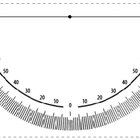Como preencher um objeto no Autocad
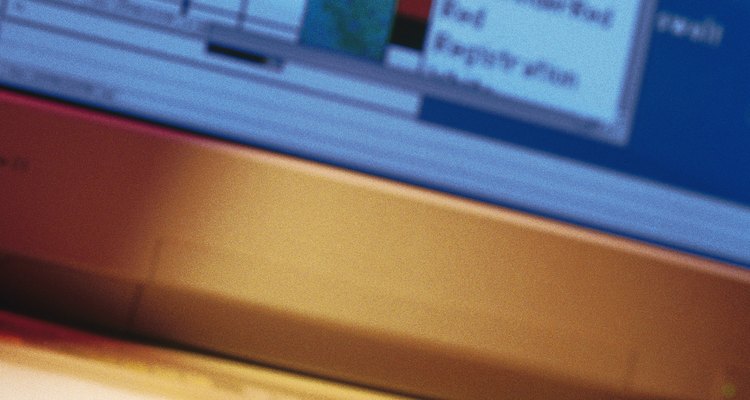
Comstock/Comstock/Getty Images
Os desenhos do AutoCAD não precisam ser compostos apenas de linhas. Em vez disso, ele usa o comando "Hatch" (Hachura) para preencher um objeto, criando um campo de padrão, cor ou textura. O preenchimento com esse comando ajuda a definir o material do objeto desenhado, como pedra, madeira ou aço. Também ajuda a definir a sua classificação, como comercial, residencial ou de utilidade. Além disso, ele representa qualidades texturais, como pontilhado para a grama, uma corrente para o tijolo e linhas horizontais para um tapume de ripa.
Step 1
Abra o AutoCAD. Clique em "Open" (Abrir) no menu "File" (Arquivo), selecione o arquivo do projeto e clique em "Open" (Abrir). Aplique zoom e localize o objeto que deseja preencher com o comando "Hatch" (Hachura).
Step 2
Digite "Hatch" na linha de comando. Serão abertas as janelas "Hatch" e "Gradient" (Gradiente). Clique na guia "Hatch".
Step 3
Selecione a opção "Type" (Tipo), "Pattern" (Padrão), "Hatch Color" (Cor da Hachura) e "Background Color" (Cor de fundo) no menu de cada configuração. Clique em "Add: Pick Points" (Adicionar: Selecionar pontos) e clique dentro de cada objeto para preenchê-lo. Pressione a tecla "Enter" ou "Return" e clique em "OK". O objeto será preenchido.
Referências
Recursos
Sobre o Autor
Ryan Crooks is a licensed architect with 15 years experience in residential, institutional, healthcare and commercial design. Crooks is also an instructor, teaching architecture to high school and college students. He has written hundreds of articles for various websites.
Créditos Fotográficos
Comstock/Comstock/Getty Images